Update Windows 11 bisa segera kamu lakukan pada laptop maupun PC. Versi ini memiliki tampilan yang minimalis dan ringan, bahkan bisa membuat perangkatmu jadi lebih aman dan lebih fleksibel.
Keuntungan ini akan membuatmu semakin produktif dalam mengerjakan tugas harian atau memberikan pengalaman maksimal saat bermain game, menonton film, dan lainnya.
Kabar baiknya, cara update versi Windows kita ke Windows 11 ternyata nggak susah, loh. Selain itu, fitur ini masih gratis, walaupun ada yang mengatakan lisensi free-nya berakhir tahun 2022.
Nah, di artikel ini Jaka akan membeberkan cara update Windows 11 terbaru dari Windows 10, mulai dari persiapan hingga solusi jika perangkatmu tidak bisa melakukan update. Simak artikel ini sampai tuntas!
Perlukah Update Windows 11? Apa Keunggulannya?
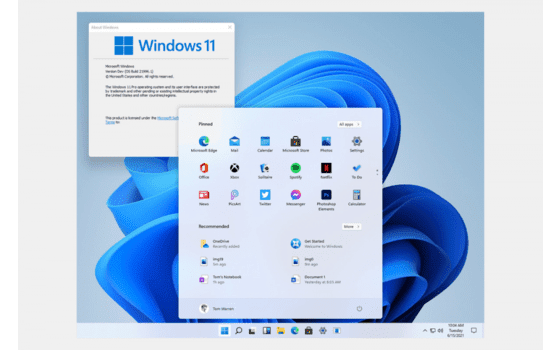
Sebagian dari kamu mungkin bertanya, perlukah update Windows 11? Apakah perangkat kita tidak akan berfungsi jika tidak melakukan pembaruan?
Sebenarnya, kalau kamu tidak mau upgrade ke versi Windows terbaru juga tidak apa-apa, kok. Tapi seperti yang Jaka sebutkan, Windows 11 memiliki sejumlah keunggulan yang tidak dimiliki Windows 10 atau versi yang lebih lama.
Apa saja keunggulan tersebut? Berikut Jaka beberkan rinciannya.
1. Antarmuka Minimalis dan Fresh
Interface Windows 11 terkesan lebih bersih dan fresh dibandingkan Windows 10 yang cenderung lebih berat. Ikon, task bar, dan tools lainnya nampak minimalis dan menyegarkan mata.
Tak cuma itu, kamu juga bisa melakukan kostumisasi penuh pada tampilan ini. Kamu bisa tentukan warna, background, bahkan memilih mode light atau dark.
2. Keamanan Lebih Optimal
Dengan download update Windows 11 yang lebih baru ini, keamanan perangkatmu akan lebih optimal. Soalnya, untuk menginstal Windows 11, PC atau laptop harus memiliki TPM 2.0 (Trusted Platform Module).
TPM 2.0 digunakan dalam Windows 11 untuk sejumlah fitur, termasuk Windows Hello untuk perlindungan identitas dan BitLocker untuk perlindungan data. Jadi, nggak heran versi Windows ini lebih aman dari versi sebelumnya.
3. Meningkatkan Produktivitas
Windows 11 memiliki sejumlah fitur untuk meningkatkan produktivitasmu. Misalnya, fitur Snap Layouts yang memungkinkan pengguna untuk menjalankan berbagai aktivitas dalam waktu bersamaan (multitasking).
Lalu, terdapat pula integrasi langsung dengan Microsoft Teams untuk memudahkan rapat online dengan rekan kerjamu. Selain itu, versi Windows ini juga bisa menjalankan aplikasi Android, loh! Terbaru, Windows 11 mendukung sinkronisasi dengan Android 13.
Tak ketinggalan, ada juga fitur Focus yang membantu kamu mengerjakan aktivitas tertentu dengan fitur pengatur waktu dan Do Not Distrurb.
4. Gaming Lebih Mumpuni
Windows 11 sudah mendukung lebih dari 100 game PC terbaru, jadi kamu nggak perlu khawatir permainan kesayanganmu nggak bisa dimainkan di sini. Selain itu, Windows 11 juga meningkatkan (boost) sejumlah fitur pendukung aktivitas gaming, seperti DirectX 12 Ultimate, Auto HDR, dan Direct Storage.
Persiapan Sebelum Update Windows 11
Tertarik melakukan update Windows 11 online? Sebelum mulai, kamu perlu melakukan sejumlah persiapan biar proses upgrade-nya lancar.
Syarat paling penting adalah memastikan PC atau laptop kamu memenuhi spesifikasi minimum untuk upgrade. Mengutip laman Microsoft, berikut spesifikasi minimumnya:
| Aspek | Syarat Minimum |
|---|---|
| Processor | 1 gigahertz (GHz) or faster with 2 or more cores on a compatible 64-bit processor or System on a Chip (SoC) |
| RAM | 4 GB |
| Storage | 64 GB |
| System firmware | UEFI, Secure Boot capable |
| TPM (Trusted Platform Module (TPM)) | Version 2.0 |
| Graphics card | Compatible with DirectX 12 or later with WDDM 2.0 driver |
| Display | High definition (720p) display that is greater than 9 diagonally, 8 bits per color channel |
Selain itu, kamu juga perlu melakukan persiapan berikut:
- Lakukan back up data.
- Pastikan koneksi internet stabil.
- Pastikan PC atau laptop kamu punya TPM 2.0. Cara mengeceknya tekan Win + R, ketik tpm.msc dan tekan Enter.
- Pastikan secure boot aktif untuk memastikan proses instalasi yang lebih aman. Cara ceknya tekan Win + R, ketik msinfo32 dan tekan Enter.
- Siapkan akun Microsoft (buat jika belum punya).
Cara Update Windows 11 dari Windows 10
Setelah persiapan sudah dilakukan, kamu bisa melakukan update Windows 11 dari Windows 10 dengan dua langkah di bawah ini.
Melalui Windows Update
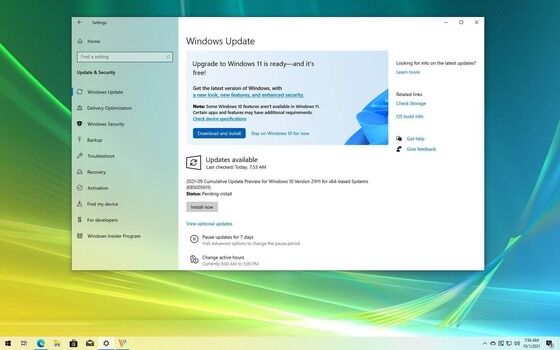
Kamu dapat mengakses upgrade Windows 11 langsung dari perangkatmu. Begini instruksinya.
- Pergi ke Settings, pilih Update & Security.
- Klik menu Windows Update, klik Check for Updates.
- Tersedia informasi update Windows 11.
- Klik Download and Install.
- Tunggu hingga proses unduh selesai.
- Jika sudah selesai, klik Restart Now.
- Lakukan proses instalasi hingga selesai.
Melalui Windows 11 Installation Assistant
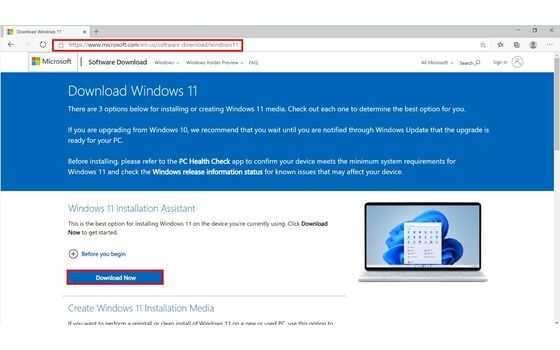
Kamu juga bisa menginstal Windows 11 melalui aplikasi Windows 11 Installation Assistant, kalau-kalau kamu mengalami kegagalan mengikuti cara di atas. Silakan simak instruksinya berikut.
- Kunjungi situs web Microsoft di sini.
- Klik Download Now di bagian Windows 11 Installation Assistant.
- Buka file aplikasinya.
- Pada bagian Install Windows 11, klik Accept and Install.
- Tunggu proses unduh Windows 11 selesai.
- Setelah selesai, klik Restart Now.
- Windows 11 selesai dipasang.
Pertanyaan dan Jawaban Seputar Instalasi Windows 11
Kalau kamu menemukan sejumlah kesulitan meng-upgrade Windows 11, kamu bisa mengecek bagian tanya jawab umum berikut ini.
1. Update Windows 11 Tidak Muncul, Apa Solusinya?
Jawaban: Kamu bisa mengecek spesifikasi PC atau laptopmu. Jika tidak memenuhi syarat, biasanya tawaran upgrade dari Microsoft tidak akan muncul.
Apakah ada cara update Windows 11 yang tidak support spesifikasi minimum tersebut? Mengutip laman Microsoft, instalasi Windows 11 di perangkat yang tidak kompatibel tidak disarankan, karena bisa menimbulkan sejumlah malfungsi. Jaka sarankan kamu untuk tidak mencoba hal ini, ya.
2. Update Windows 11 Berapa Lama?
Jawaban: Proses ini sebenarnya tergantung pada spesifikasi perangkatmu. Microsoft mengatakan kalau lama waktunya akan kurang dari 8 jam, tapi kalau perangkatmu high end mungkin waktunya bisa lebih singkat.
3. Kenapa Update Windows 11 Lama?
Jawaban: Kemungkinan, koneksi internetmu tidak stabil sehingga proses unduh file Windows 11-nya menjadi lebih lama. Jadi, pastikan internetmu lancar dengan kecepatan minimal 10 Mbps.
4. Apakah Boleh Mematikan Laptop Saat Update Windows 11?
Jawaban: Tentu saja hal ini akan mempengaruhi proses unduh dan instalasi. Kalau PC-mu mati tiba-tiba, Windows akan membatalkan update dan mengembalikan versi Windowsmu ke versi semula.
5. Apakah Update Windows 11 Menghilangkan Data?
Jawaban: Umumnya, proses update ini tidak akan menghilangkan data yang tersimpan di perangkat. Tapi supaya lebih aman, sebaiknya kamu back up dulu data penting kamu ke media penyimpanan yang lain.
Akhir Kata
Bagaimana? Proses update Windows 11 dari Windows 10 cukup mudah, bukan? Dengan versi terbaru Windows ini, kamu akan mendapat fitur unggulan untuk menunjang produktivitas dan hiburanmu!
Namun, tidak semua PC dan laptop mendukung pembaruan ini. Setidaknya, kamu harus memiliki perangkat modern dengan spesifikasi minimum yang Jaka sebutkan di atas.
Kalau kamu mengalami kegagalan atau kesulitan menginstal Windows 11, pastikan kamu memenuhi persyaratan instalasinya dengan benar, ya. Selamat mencoba!
Baca juga artikel Tips, Tech Hack, atau artikel menarik lainnya dari Athika Rahma

